Cómo Limpiar tu Mac en 9 sencillos pasos
Vamos a analizadar las mejores formas de optimizar vuestro sistema operativo MacOS para que funcione de forma correcta.
¿Vas en bici o en avión?
Si tu Mac con el paso del tiempo va más lento, se congela o simplemente no es el que erá, no te preocupes, no es fruto de la obsolescencia programada! En esta guía te ayudaremos a que vuelva a la normalidad en 9 sencillos pasos. No deberás tener grandes conocimientos para realizar cualquiera de los siguientes pasos y limpiar tu mac.
Para aumentar la velocidad y estabilidad de vuestro Mac, podeis hacerlo de tres maneras, gastándo dinero en un aumento de memoria RAM, cambiando tu disco duro por un SSD o de forma gratuita optimizando el sistema operativo limpiando tu mac.
En mi opinión, cualquier Mac con sistema operativo Lion o Mountain Lion debería contar con un mínimo de 4Gb de memoria RAM, algo que no invalida la garantía, es sencillo de montar y barato (25-50€). Invertir el dinero en un disco duro SSD (Solid State Drive) es una buena opción, el sistema volará y las aplicaciones se abriran casi instantáneamente. De esta forma cualquier Macbook antiguo, con el cambio a SSD parecerá más rápido que el mejor iMac con disco duro mecánico. Vamos a limpiar mac !
Optimizar Mac en 9 sencillos pasos para hacerlo más rápido.
- Borra tus archivos duplicados, suele pasar sobre todo cuando importas fotos a tu biblioteca desde un dispositivo sin borrarlas la primera vez. Para ello la aplicación Tidy Up! automatizará el proceso, aunque siempre podeis hacerlo a mano desde Finder, haciendo click en Todos mis archivos.
- Guarda tus videos en una carpeta, no en Itunes ya que ocupan mayor espacio.
- Repara permisos 3-4 veces al año, para ello ve a Aplicaciones -> Utilidades -> Utilidad de Discos -> Elige tu partición de disco duro -> Verificar los permisos del disco -> Reparar permisos del disco.
- Elimina las aplicaciones que no uses con App Cleaner
- Desactivar servicios o programas del arranque que sean innecesarios. Para ello ve a Preferencias del Sistema-> Usuarios y Grupos -> Arranque. Debes seleccionar los que no quieras y darle al símbolo –.
- Intenta liberar la cantidad de ítems en el escritorio, metiéndolos en carpetas o eliminando accesos que no uses.
- Elimina los idiomas que no utilizas con la aplicación Xslimmer o Monolingual
- Utiliza algún programa como OnyX, Mac Pilot, o Cocktail para de una forma automática y sencilla optimizar y personalizar el sistema
- Como recomendación final no uses fondos animados, desactiva Wi-Fi o Bluetooth si no los utilizas y comprueba de vez en cuando el Monitor de Actividad, en Aplicaciones -> Utilidades para ver si algún proceso oculto está consumiendo demasiados recursos y pararlo.
- Si deseas que tu Mac vaya mucho más rapido y optimizandolo no lo consigues, te recomiendo que le pongas un disco duro SSD, en Amazon tienes muchos a buen precio, click aquí para verlos
- Utiliza programas que permitan escribir discos ntfs en mac para almacenar información que puedas pasar a ordenadores con Windows.
*Consultad el manual de usuario. Normalmente en los portátiles de Apple, se pueden cambiar sin invalidar la garantía tanto memoria ram como disco duro, mientras que en los iMac puede haber problemas al cambiar el disco duro, por lo que es recomendable guardar las piezas viejas en caso de cualquier problema.
Espero que puedas optimizar y limpiar tu Mac para que todo vaya muchísimo mejor.
¿Qué mi mac va lento? Tranquilo, sigue los pasos para limpiarlo y todo mejorará en gran medida.

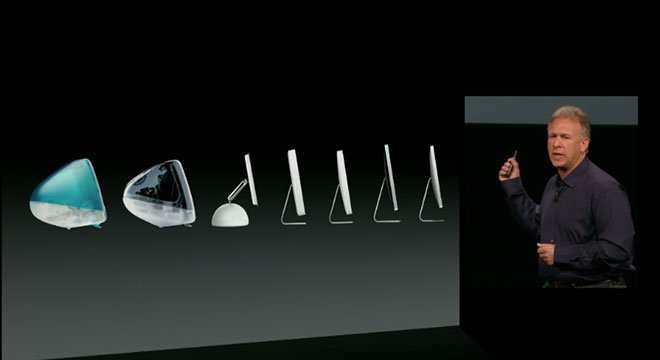

Hola Manuel, soy completamente nuevo en MAC, apenas una semana que recibí mi MacBook 2015 con Mojave.
Mi problema es Safari, introduje un USB que resultó dañado por lo que no aparecía por ningún lado en el MacBook,
entonces lancé el Safari para preguntarle donde se encontraba el USB, me abrió una página y allí se quedó no pude leerla porque no se movía ni arriba ni abajo, al intentar cerrarla tampoco me dejó, se quedó todo bloqueado, en la red encontré la forma de forzar el cierre y lo conseguí.
Ahora mi problema, todo lo demás funciona a la perfección pero al abrir el Safari sale siempre la misma página y se me queda bloqueado.
Preguntando por la red me hice un pendrive boteable con el macOS Mojave, lo reinstalé dos veces pero Safari se comporta igual, misma página y bloqueo.
Ahora mi pregunta, si formateo el disco duro se reinstalará Safari como si el mac saliera de fábrica?
y la otra duda es, me sale el disco con SISTEMA y otro con mas espacio ocupado que creo que pone macOS Basuc System, supongo que es una partición, ese tiene 1.28 Gb usados, el SISTEMA tan solo 40.3 usado.
Dudas, es necesario formatear el disco duro para arreglar el Safari? De ser así cual de los dos?
Te agradecería de corazón que pudieras ayudarme, voy completamente perdido.
Muchas gracias y buenas noches.
Muy buenas recomendaciones, Manuel